การ์ด TF คืออะไร (และแตกต่างจากการ์ด SD อย่างไร)

การ์ด TF คือการ์ดหน่วยความจำที่ใช้ในการจัดเก็บข้อมูล มีการเปรียบเทียบกับการ์ด SD ที่หลายคนสงสัยเกี่ยวกับความแตกต่างของทั้งสองประเภทนี้
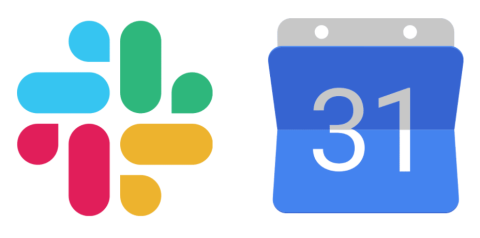
เครื่องมือเพิ่มประสิทธิภาพออนไลน์มอบโอกาสมากมายในการทำให้เวิร์กโฟลว์เป็นอัตโนมัติหรือใช้แอพและการรวมแอพเพื่อจัดระเบียบชีวิตและทำงานของคุณอย่างมีประสิทธิภาพมากขึ้น Slack เป็นเครื่องมือการทำงานร่วมกันยอดนิยมที่นำเสนอการผสานรวมกับแอพอื่น ๆ นับพัน ดังนั้นคุณจึงสามารถใช้งานหลาย ๆ แอพได้ในที่เดียว
ตัวอย่างเช่น เนื่องจาก Slack ไม่มีปฏิทินในระบบคุณจึงต้องปรับแต่ง Slack โดยเชื่อมต่อOutlook , Apple หรือ Google ปฏิทิน ของคุณ ในบทความนี้ เราจะพูดถึงวิธีเพิ่ม Google ปฏิทินใน Slack โดยเฉพาะ และเหตุใดการรวม Slack เข้ากับ Google Calendar API จึงช่วยให้คุณทำงานได้อย่างชาญฉลาดขึ้น
วิธีเพิ่ม Google ปฏิทินลงใน Slack ผ่านเว็บเบราว์เซอร์
การเพิ่มแอป Google ปฏิทินใน Slack ทำได้ง่ายในเว็บเบราว์เซอร์ ทำตามคำแนะนำเหล่านี้หากคุณใช้พีซี, Mac หรือ Chromebook
ทันทีที่คุณเพิ่ม Google ปฏิทินใน Slack คุณจะได้รับการแจ้งเตือนใน Slack ซึ่งแนะนำให้คุณเปิดการอัปเดตสถานะอัตโนมัติ นี่เป็นวิธีหนึ่งที่ซิงค์ Google ปฏิทินกับ Slack เพื่อทำให้การโต้ตอบกับสมาชิกในทีมราบรื่นขึ้น
การเปิดการอัปเดตสถานะอัตโนมัติจะอัปเดตสถานะ Slack ของคุณเมื่อคุณอยู่ในการประชุมตามการประชุมที่กำหนดไว้ในปฏิทินออนไลน์ของ Google
วิธีเพิ่ม Google ปฏิทินลงใน Slack บนอุปกรณ์มือถือ Android และ iOS
การติดตั้งโปรแกรมเสริม Gcal ใน Slack ผ่านอุปกรณ์มือถือของคุณก็สามารถทำได้เช่นกัน
ตามข้างต้น แอป Google ปฏิทินจะส่งข้อความโดยตรงถึงคุณใน Slack เพื่อแนะนำให้คุณเปิดการอัปเดตสถานะอัตโนมัติ
คุณทำอะไรกับการผสานรวม Slack ของ Google ปฏิทินได้บ้าง
เมื่อคุณมีการรวม Google ปฏิทินที่ทำงานบน Slack แล้ว คุณจะทำอะไรกับมันได้บ้าง
รับการแจ้งเตือนปฏิทินและดูและกำหนดเวลากิจกรรม
ขั้นแรก คุณสามารถดูกำหนดการประจำวันและรับการแจ้งเตือนกิจกรรมโดยไม่ต้องออกจาก Slack
เลือก Google ปฏิทินจากส่วน Apps ของเมนู Slack จากที่นั่น คุณสามารถดูการแจ้งเตือนเหตุการณ์หรือกำหนดการของคุณสำหรับวันนี้ พรุ่งนี้ หรือวันที่ใดก็ได้ที่คุณเลือก
คุณยังสามารถเพิ่มเหตุการณ์โดยเลือกปุ่มสร้างเหตุการณ์
เมื่อคุณสร้างเหตุการณ์ใหม่ คุณต้องระบุชื่อเหตุการณ์ วันที่ เวลา ระยะเวลา และคำอธิบายของเหตุการณ์ ใน ฟิลด์ แขกป้อนชื่อของผู้ใช้รายอื่นในทีมของคุณ และคุณจะเห็นว่าพวกเขาว่างหรือไม่
ทำเครื่องหมายใน ช่อง แบ่งปันการประชุมนี้และเลือกบุคคลหรือช่องทาง Slack เพื่อแบ่งปันการประชุมด้วย
สำหรับการประชุม Zoom คุณสามารถเพิ่มลิงก์ Zoom ในคำอธิบายของกิจกรรมได้ อีกทางหนึ่ง หากทีมของคุณติดตั้ง Zoom เป็นแอปการโทรเริ่มต้น คุณสามารถเพิ่มลิงก์ไปยังเมนูดรอปดาวน์ การโทร
คุณจะเข้าร่วมการโทรผ่าน Zoom, Microsoft Teams, WebEx หรือ Google Meet ได้โดยตรงจากลิงก์ในการแจ้งเตือนกิจกรรมในปฏิทินของ Google ใน Slack
ไปที่การตั้งค่าสำหรับเครื่องมือเพิ่มเติม
การเลือกแอป > Google ปฏิทิน > การตั้งค่าจะทำให้คุณสามารถเข้าถึงเครื่องมือที่มีประโยชน์บางอย่างได้ เปิดตารางเวลารายวันเพื่อรับข้อความอัตโนมัติใน Slack พร้อมตารางเวลาของคุณในแต่ละวัน คุณสามารถเลือกวันที่จะส่งกำหนดการของคุณ ไม่ว่าคุณต้องการกำหนดการของวันนี้หรือพรุ่งนี้ และเวลาใดที่คุณต้องการให้ข้อความอัตโนมัติมาถึง
กำหนดค่าการแจ้งเตือนของคุณผ่านการตั้งค่าเช่นกัน ระบุว่าคุณต้องการรับการแจ้งเตือนกิจกรรม คำเชิญ การอัปเดต และการยกเลิกภายใน Slack หรือไม่
ไปที่การตั้งค่าเพื่อปิดและเปิดการซิงค์สถานะของคุณด้วย
วิธีถอนการติดตั้ง Google ปฏิทินจาก Slack
หากต้องการยกเลิกการเข้าถึง Google ปฏิทินของ Slack ให้ไปที่แอป > Google ปฏิทิน > การตั้งค่า
จากตรงนั้น คุณสามารถยกเลิกการเชื่อมต่อ Google ปฏิทินของคุณได้
รับประโยชน์สูงสุดจาก Slack
ความสามารถของ Slack ในการรวมเข้ากับเครื่องมือออนไลน์อื่น ๆ เป็นหนึ่งในคุณสมบัติที่ยอดเยี่ยมที่สุด หากคุณเป็นผู้ใช้ G Suite ระดับสูง โปรดทราบว่านอกจาก Google ปฏิทินแล้ว Slack ยังมีแอปสำหรับเชื่อมต่อกับแอปและบริการอื่นๆ ของ Google เช่น Google ไดรฟ์, Google Analytics, Google เอกสาร และ Google ชีต
นอกเหนือจากการผสานรวมแอปแล้ว Slack ยังมีฟังก์ชันการทำงานแบบเนทีฟที่ยอดเยี่ยมอีกด้วย การเรียนรู้ วิธีการทำสิ่งต่างๆ เช่น ใช้อีโมจิที่กำหนดเอง ของ Slack การแชร์หน้าจอและบ็อตของ Slackจะช่วยให้คุณทำงานได้อย่างมีประสิทธิภาพมากกว่าที่เคย เรียกดู App Directory ของ Slack เพื่อค้นหาแอพและบ็อตที่ยอดเยี่ยมเพื่อให้ทีมของคุณมีส่วนร่วม
การ์ด TF คือการ์ดหน่วยความจำที่ใช้ในการจัดเก็บข้อมูล มีการเปรียบเทียบกับการ์ด SD ที่หลายคนสงสัยเกี่ยวกับความแตกต่างของทั้งสองประเภทนี้
เมื่อคุณโพสต์บางอย่างบน Facebook คุณอาจสงสัยว่าใครแชร์โพสต์นั้น นี่คือวิธีดูว่าใครแชร์โพสต์ Facebook ของคุณ.
เรียนรู้วิธีตั้งค่า <strong>จอภาพคู่</strong> ใน Windows เพื่อเพิ่มประสิทธิภาพการทำงานแบบมัลติทาสกิ้งและสร้างพื้นที่ทำงานที่มีประสิทธิภาพมากขึ้น
เรียนรู้วิธีเปิดหรือแตกไฟล์ RAR บน Windows และ Mac ด้วยเครื่องมือที่มีประสิทธิภาพและฟรี พร้อมเคล็ดลับในการใช้งาน
คำแนะนำในการกำจัด Yahoo Search เป็นเครื่องมือค้นหาเริ่มต้นใน Chrome โดยใช้วิธีที่ง่ายและมีประสิทธิภาพ
ไม่สำคัญว่ารหัสผ่านของคุณจะมีความยาว 32 อักขระ เป็นตัวอักษรและตัวเลข และจะใช้เวลาหลายปีในการถอดรหัส—มันไม่ปลอดภัย ตามความเป็นจริงแล้ว อะไรก็ตามที่สัมผัสกับอินเทอร์เน็ตนั้นไม่ปลอดภัย
เป็นที่เข้าใจกันดีว่าต้องการหยุดพักจากโซเชียลมีเดีย หากปล่อยไว้โดยไม่ตรวจสอบ การใช้โซเชียลมีเดียอาจกลายเป็นการดูดเวลาไม่รู้จบ
Windows มีการตั้งค่ามากมายที่สามารถกำหนดค่าเพื่อปรับวิธีการทำงานของ Windows อย่างไรก็ตาม การปรับการตั้งค่าเหล่านี้ไม่ใช่วิธีที่ง่ายที่สุด
สตรีมมิ่ง Roku เป็นหนึ่งในตัวเลือกที่หลากหลายที่สุดสำหรับการสตรีมความบันเทิง ช่วยให้คุณเข้าถึงบริการโปรดของคุณ เช่น Apple TV และ HBO Max หรือแม้แต่ใช้การจำลองหน้าจอเพื่อเล่นเนื้อหาจากโทรศัพท์ของคุณ
Zoom เป็นแอปการประชุมผ่านวิดีโอที่หลาย ๆ คนเลือกใช้ เหตุผลที่ผู้คนเลือกใช้ผ่าน Skype หรือไคลเอนต์อื่นๆ ก็คือการที่ Zoom นั้นใช้งานง่าย และส่วนใหญ่ก็ทำงานเหมือนเครื่องจักร
เอฟเฟ็กต์สาดสีเป็นเอฟเฟ็กต์ภาพถ่ายสุดเจ๋งที่รูปภาพจะถูกแปลงเป็นขาวดำก่อน จากนั้นจึงเพิ่มสีกลับไปที่บางส่วนของรูปภาพ วิธีนี้ใช้ได้ดีกับภาพที่มีสีสว่างมาก เพราะจะดูน่าทึ่งมากขึ้นเมื่อภาพที่เหลือถูกแปลงเป็นขาวดำและรายการหนึ่งยังคงเป็นสี
แล็ปท็อปที่มีจอแสดงผลแบบสัมผัสใช้งานได้สะดวกและง่ายดาย อินพุตแบบสัมผัสช่วยให้นำทางได้เร็วขึ้นและปรับแต่งคอมพิวเตอร์ของคุณสำหรับคุณสมบัติและแอพที่เน้นหน้าจอสัมผัส
ไฟล์วิดีโอ MP4 ใช้กันอย่างแพร่หลายสำหรับวิดีโอ หากคุณแก้ไขวิดีโอใน Adobe Premiere Pro เสร็จแล้ว คุณอาจต้องการส่งออกในรูปแบบนี้
คุณสามารถใช้ Facebook เพื่อติดต่อกับเพื่อนๆ ซื้อหรือขายสินค้า เข้าร่วมกลุ่มแฟนคลับ และอื่นๆ อีกมากมาย แต่ปัญหาเกิดขึ้นเมื่อคุณถูกเพิ่มเข้ากลุ่มโดยบุคคลอื่น โดยเฉพาะอย่างยิ่งหากกลุ่มนั้นออกแบบมาเพื่อสแปมคุณหรือขายบางอย่างให้คุณ
Discord กลายเป็นหนึ่งในแอพสื่อสารที่ได้รับความนิยมมากที่สุดในโลกและเป็นทางเลือกที่ยอดเยี่ยมนอกเหนือจาก Whatsapp และ Snapchat ได้รับการพัฒนาสำหรับนักเล่นเกม แต่กลายเป็นศูนย์กลางหลักที่ชุมชนต่างๆ มากมายรวมตัวกัน
ตอนนี้หลายคนใช้ Discord เพื่อเชื่อมต่อกับเพื่อนเกมเมอร์และเพื่อการสื่อสารส่วนตัวและธุรกิจ เพื่อหลีกเลี่ยงความสับสนหรือการปะปนกันโดยไม่ตั้งใจ คุณสามารถสร้างเซิร์ฟเวอร์แยกต่างหากสำหรับกลุ่มคนต่างๆ
เพื่อให้ได้ประโยชน์สูงสุดจากอุปกรณ์ Roku คุณจะต้องเพิ่มช่องสัญญาณ ช่องเป็นแหล่งความบันเทิงบน Roku ของคุณ และคุณสามารถเพิ่มช่องได้มากเท่าที่คุณต้องการในอุปกรณ์ Roku
Netflix ใช้งานได้ทุกที่ในโลก ยกเว้นในบางแห่ง เช่น จีนและเกาหลีเหนือ อย่างไรก็ตาม มีเนื้อหา Netflix จำนวนมากที่ถูกจำกัดตามประเทศที่คุณอาศัยอยู่
การมีบัญชีบนเครือข่ายโซเชียลมีเดียหลายเครือข่ายเป็นสิ่งจำเป็นในการเป็นผู้มีอิทธิพลทางโซเชียลมีเดียที่ประสบความสำเร็จ การจัดการหลายบัญชีอาจใช้เวลาและความพยายามมาก
Procreate สำหรับ iOS มีคุณสมบัติมากมายสำหรับการสร้างผลงานศิลปะที่ยอดเยี่ยม แข่งขันกับโปรแกรมแก้ไขกราฟิกที่ดีที่สุดบางตัวที่มีอยู่ คุณลักษณะที่มีประโยชน์อย่างหนึ่งสำหรับศิลปินใน Procreate คือความสามารถในการใช้แบบอักษร
เรียนรู้เกี่ยวกับสถานการณ์ที่คุณอาจได้รับข้อความ “บุคคลนี้ไม่พร้อมใช้งานบน Messenger” และวิธีการแก้ไขกับคำแนะนำที่มีประโยชน์สำหรับผู้ใช้งาน Messenger
ต้องการเพิ่มหรือลบแอพออกจาก Secure Folder บนโทรศัพท์ Samsung Galaxy หรือไม่ นี่คือวิธีการทำและสิ่งที่เกิดขึ้นจากการทำเช่นนั้น
ไม่รู้วิธีปิดเสียงตัวเองในแอพ Zoom? ค้นหาคำตอบในโพสต์นี้ซึ่งเราจะบอกวิธีปิดเสียงและเปิดเสียงในแอป Zoom บน Android และ iPhone
รู้วิธีกู้คืนบัญชี Facebook ที่ถูกลบแม้หลังจาก 30 วัน อีกทั้งยังให้คำแนะนำในการเปิดใช้งานบัญชี Facebook ของคุณอีกครั้งหากคุณปิดใช้งาน
เรียนรู้วิธีแชร์เพลย์ลิสต์ Spotify ของคุณกับเพื่อน ๆ ผ่านหลายแพลตฟอร์ม อ่านบทความเพื่อหาเคล็ดลับที่มีประโยชน์
AR Zone เป็นแอพเนทีฟที่ช่วยให้ผู้ใช้ Samsung สนุกกับความจริงเสริม ประกอบด้วยฟีเจอร์มากมาย เช่น AR Emoji, AR Doodle และการวัดขนาด
คุณสามารถดูโปรไฟล์ Instagram ส่วนตัวได้โดยไม่ต้องมีการตรวจสอบโดยมนุษย์ เคล็ดลับและเครื่องมือที่เป็นประโยชน์สำหรับการเข้าถึงบัญชีส่วนตัวของ Instagram 2023
การ์ด TF คือการ์ดหน่วยความจำที่ใช้ในการจัดเก็บข้อมูล มีการเปรียบเทียบกับการ์ด SD ที่หลายคนสงสัยเกี่ยวกับความแตกต่างของทั้งสองประเภทนี้
สงสัยว่า Secure Folder บนโทรศัพท์ Samsung ของคุณอยู่ที่ไหน? ลองดูวิธีต่างๆ ในการเข้าถึง Secure Folder บนโทรศัพท์ Samsung Galaxy
การประชุมทางวิดีโอและการใช้ Zoom Breakout Rooms ถือเป็นวิธีการที่สร้างสรรค์สำหรับการประชุมและการทำงานร่วมกันที่มีประสิทธิภาพ.






















![วิธีกู้คืนบัญชี Facebook ที่ถูกลบ [2021] วิธีกู้คืนบัญชี Facebook ที่ถูกลบ [2021]](https://cloudo3.com/resources4/images1/image-9184-1109092622398.png)




